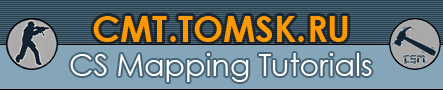
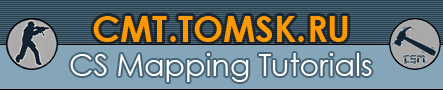 |
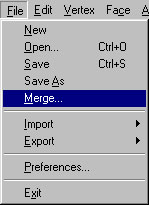
... и найдите 'valve_skeleton.ms3d', который вы загрузили.
Если ничего не произошло, тоесть скелет не видно, тогда нажмите кнопку 'Joints', и удостоверитесь что опция 'Show Skeleton' включенна.
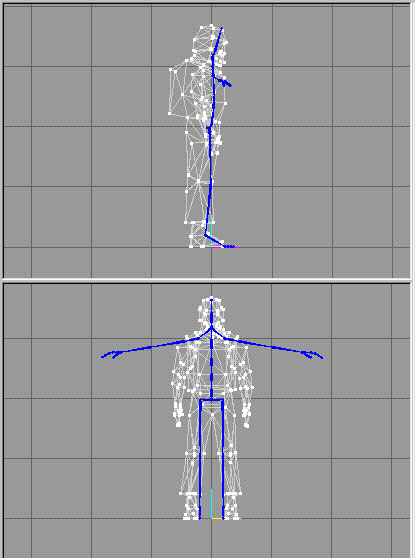
НАСТРОЙКА МОДЕЛИ НА СКЕЛЕТ
Теперь мы очень хорошо видим что наша модель не совсем соответствует скелету, то есть руки модели находятся немного ниже, также ноги расставленны шире чем кости ног. Так что теперь нам обязательно нужно настроить модель под скелет, я сто раз повторял в текста о 3D MAX и здесь тоже повторю что если вы не будете модифицировать анимации модели, то есть модель будет двигатся как и обычная модель дезматча, то вам ни в коем случае нельзя модифицировать скелет. Вобщем если вы маштабируете любую кость скелета то вам обязательно нужно переделать все анимации модели.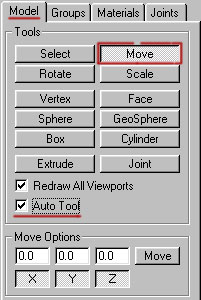
Первым делом жмём кнопку 'Select', далее выбраем 'Vertex'.
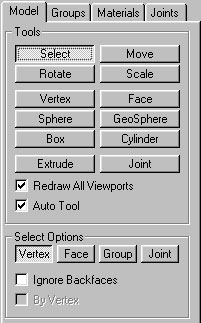
Теперь щелкайте кнопку 'Move', и перемещаёте вершины туда куда вам нужно. Сначала я выберу целую модель и перемещю её немного вперед, так как она находится немного позади скелета, теперь можно передвигать вершины отдельных членов модели.
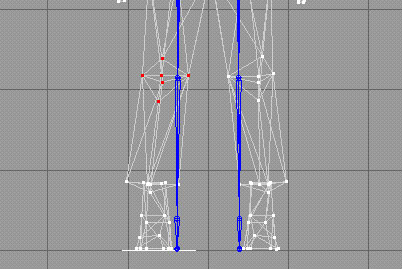
К примеру выделю вершины колена.
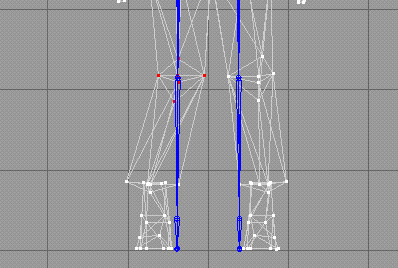
Теперь перемещу их немного влево так чтобы колено модели было точно вокруг её кости.
Повторяйте эту процедуру пока все вершины модели не будут более менее настроенны на скелет.
СОВЕТ:Если вы включите опции 'Auto Tool', тогда программа автоматически будет переключатся в режим 'Select' из 'Move' или других режимов.
СОВЕТ: Если вы хотите передвигать вершины только в одном направлении 'X', 'Y' или 'Z', то вам нужно в опциях инструмента 'Move'.
Вот эти три кнопки и нам нужны :
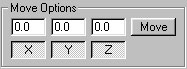
Оключив любую кнопку из этих трёх вы ограничите передвижение по той оси которую вы оключили.
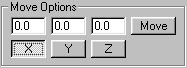
НАЗНАЧЕНИЕ ВЕРШИН К СКЕЛЕТУ
Ок, модель мы настроили более-менее нормально, теперь мы назначим вершины к их уместным костям. Делается это ну очень просто, но опятже повторюсь, не очень удобно. Убедитесь что опция 'Auto Tool' отключенна.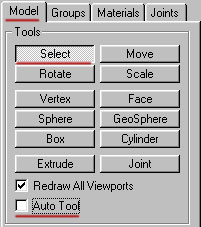
Теперь жмите 'Joints':
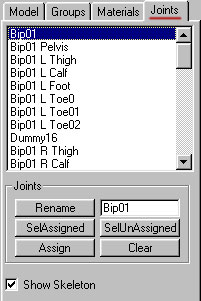
Здесь мы видим список всех костей в сцене. Но как узнать какая кость нам нужна. Вообще все кости названны вполне понятно, к примеру кость 'Bip01 Spine' в переводе на русский будет Бип01 позвонок. Вобщем названны они вполне удобно, и перепутать чтото довольно сложно. Ниже приведён рисунок которые показывает каждую кость и её название в скелете.
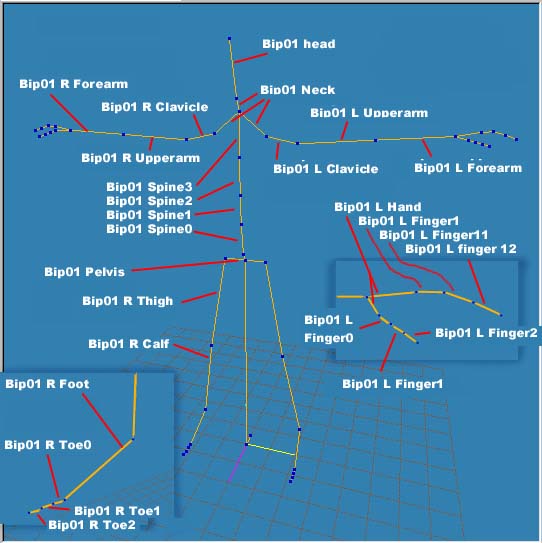
Хорошо, теперь нужно немного напрячь мозги, а точнее нам нужно точно понять какие вершины к каким костям лучше назначить так чтобы модель потом в игре выглядела красиво.
Ок, всё решили, теперь выделяем нужные вершины далее выделяем нужныю кость и жмём кнопку 'Assign'.
И всё.
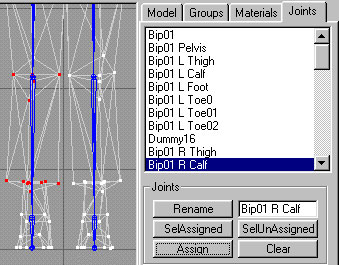
На рисунке вы видите как я выделил часть вершин правой ноги и присоединил 'Bip01 R Calf' кости.
Теперь повторите эту процедуру пока все вершины не будут назначенны к их костям.
СОВЕТ: Очень полезный инструмент 'Select Unassigned' выделяет все вершины которые не назначены на кости.
СОВЕТ: Также кнопка 'Select Assigned' будет очень полезна, нажав на эту кнопку будут выделенны все вершины назначенные на выделенную кость.
Как только вы полность удовлетворенны назначением вершин, жмите кнопку File/Export и сохраните фашу модель как 'Half-Life SMD'.
После сохранения файла, если не нужно модифицировать анимации, вы можете компилировать модель.